Fotoğraf modları, birçok video oyununun sabit bir parçası haline geldi ve bu, öngörülebilir gelecek için devam ettiğini gördüğüm bir trend. Tabii ki Sucker Punch, Tsushima'nın Hayaleti mükemmel çekimi elde etmek için birçok seçeneğe sahip iyi bir fotoğraf moduna sahiptir. Birkaç alanda eksik olsa da, hava durumunu ve günün saatini saniyeye kadar ayarlama yeteneği gibi diğerlerini telafi ediyor.
Ne yazık ki, oyun size fotoğraf moduna nasıl erişeceğinizi açıkça söylemiyor, bu yüzden onu ayarlarda aramadıkça veya sadece belirli efektlerin ne işe yaradığını bilmek istemiyorsanız, size yardımcı olacağız.
Tsushima'nın Hayaleti Fotoğraf moduna nasıl erişilir
D-pad üzerinde sağa basın ve Ghost of Tsushima'da fotoğraf moduna gireceksiniz. Bu geçiş, ayarlardan açılıp kapatılabilir.
Verizon, Pixel 4a'yı yeni Sınırsız hatlarda ayda sadece 10 ABD doları karşılığında sunuyor
- Basın Seçenekler düğmesi denetleyicinizde.
- Kaydırır Seçenekler menüde.
-
Seçiniz Oynanış.
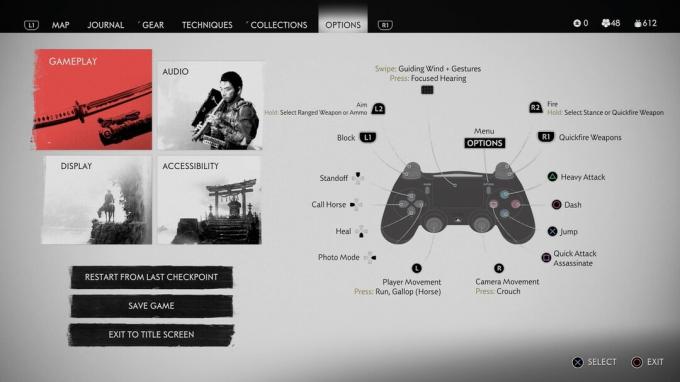
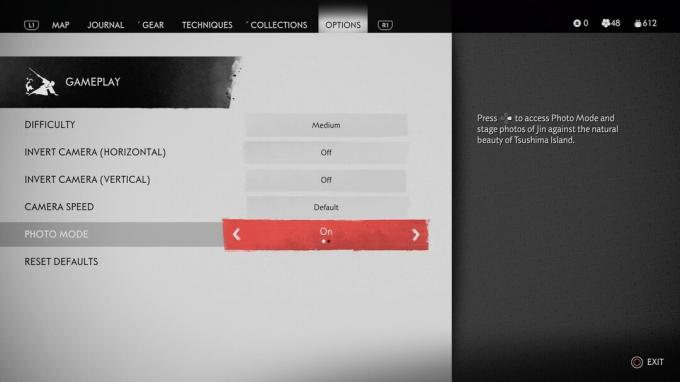 Kaynak: Android Central
Kaynak: Android Central - Şu yöne rotayı ayarla Fotoğraf Modu.
- Değiştir açık veya kapalı.
Tsushima'nın Hayaleti Fotoğraf modu nasıl kullanılır
Fotoğraf modundayken, ekranınızın sol alt tarafında kaydırabileceğiniz farklı efektlerin bir sütunu vardır. Yukarıdan aşağıya: İzleme Çekimi, Odak Uzunluğu, Yuvarlanma, Alan Derinliği, Odak Mesafesi, Renk Derecelendirme, Renk Derecelendirme Yoğunluğu, Pozlama Yönelimi, Parçacıklar, Parçacık Yoğunluğu, Rüzgar Hızı, Rüzgar Yönü, Bulutlar, Günün Saati, Hava Durumu, Animasyonlu Ortam, Jin Duygusu, Kask / Maske, Sinema Barları, Damga, ve müzik.
Bunların her birinde neler yapabileceğinizi ve ekran görüntülerinizi nasıl etkileyeceğini inceleyeceğiz.
İzleme Çekimi: İzleme çekimleriyle farklı kamera açılarını kaydedebilir ve hangisinin daha iyi göründüğünü görmek için kaydettikleriniz arasında sorunsuzca geçiş yapabilirsiniz.
Odak uzaklığı: Odak Uzaklığı, bir kareyi yakınlaştırmanıza ve uzaklaştırmanıza olanak tanıyan mükemmel bir yakınlaştırma özelliğidir. Bu, yakın çekimler veya çevrenin geniş çekimleri için harika bir özelliktir.
Alan derinliği: Alan derinliğini ayarlarken çekiminizin ön plandaki, orta yerindeki ve arka planındaki nesnelerin bulanıklaştığını fark edeceksiniz.
Odak Mesafesi: Bu, kameranın odağının ekranda nerede olduğunu belirler ve Alan Derinliğinden bağımsız olarak çalışır.
Renk sınıflandırması: Bu, filtre demenin süslü bir yolu. Çok çeşitli filtreler mevcut değil, ancak oyundaki bir düzine kadar işin güzel bir şekilde yapılmasını sağlıyor.
Renk Derecelendirme Yoğunluğu: Bir filtreyi seviyorsanız ancak bunun biraz fazla olduğunu düşünüyorsanız, yoğunluğunu ayarlayabilirsiniz. Örneğin, siyah beyaz filtrede yoğunluğu düşürürsem, renk yavaşça ekranda görünmeye başlayacaktır.
Pozlama Yönelimi: Poz, resminizin ne kadar parlak veya karanlık olduğudur. Her şeyi yıkamak için sonuna kadar çevirin. Aynı şekilde, tamamen aşağı çevirin ve önemli nesneleri veya manzarayı gizleyebilirsiniz.
Parçacıklar: Ghost of Tsushima'nın dinamik fotoğraf modu ile, ekranın etrafında dönen parçacıklara sahip olabilirsiniz. Bunlar yapraklar ve çiçeklerden ateşböcekleri ve kelebekler gibi böceklere kadar çeşitlilik gösterir. Yerlerinde donmalarını istiyorsanız, dinamik ortamı kapatmanız yeterlidir.
Partikül Yoğunluğu: Bu, ekranda istediğiniz kaç parçacığı ayarlamanıza olanak tanır. Her yerde uçuşan yaprakların olmasını istiyorsanız, bunu maksimum yoğunluğuna kadar isteyeceksiniz. Parçacık miktarını azaltmak için kısın.
Rüzgar hızı: Rüzgar hızı rüzgarın ne kadar sert estiğini etkileyecektir. Bunu ancak dinamik ortam açıkken hissedebilirsiniz. Yaprakları, ağaçları ve hatta Jin'in pelerinlerinin rüzgarda uçuştuğunu göreceksiniz.
Rüzgar yönü: Yaprakların uçtuğu yönü beğenmedin mi? Değiştirebilirsin.
Bulutlar: Bu ayar, gökyüzündeki bulutların konumunu değiştirir, ancak sonuç olarak bir sahnenin ışığını değiştirdiğini nadiren fark ettim. Başlamak için gökyüzünde hiç bulut yoksa, bu geçişin hiçbir şey yapmadığını bile bilmiyor olabilirsiniz.
Günün zamanı: Gölgeleri, güneşin nerede yattığını ve farklı nesnelere nasıl çarptığını etkileyecek olan zamanı saniyeye kadar ayarlayabilirsiniz. Harika bir gece çekimi istiyorsunuz, ancak oyununuz şu anda gündüz mü? Sorun değil.
Hava: Muhtemelen adından da tahmin ettiğiniz gibi, bu ayar hava durumunu değiştirmenize izin verir. Açık gökyüzü ile güzel bir günden yoğun sis getiren bir fırtınaya gidebilirsiniz.
Animasyonlu Ortam: Animasyonlu Ortam varsayılan olarak açıktır ve çekiminizde çimlerin ve yaprakların hareket etmesine izin verir. Bu ayarı kullanarak kapatabilirsiniz.
Jin Duygusu: Jin'in kızdığında neye benzediğini bilmek ister misin? Üzgün? Mutlu? Ölü mü? Şimdi yapabilirsin.
Jennifer Locke
Jennifer Locke neredeyse hayatı boyunca video oyunları oynadı. Elinde bir kontrol cihazı yoksa, PlayStation ile ilgili her şeyi yazmakla meşgul. Yıldız Savaşları ve diğer garip şeylere takıntılı olduğunu Twitter'da bulabilirsiniz. @Hayalhanemersin.
